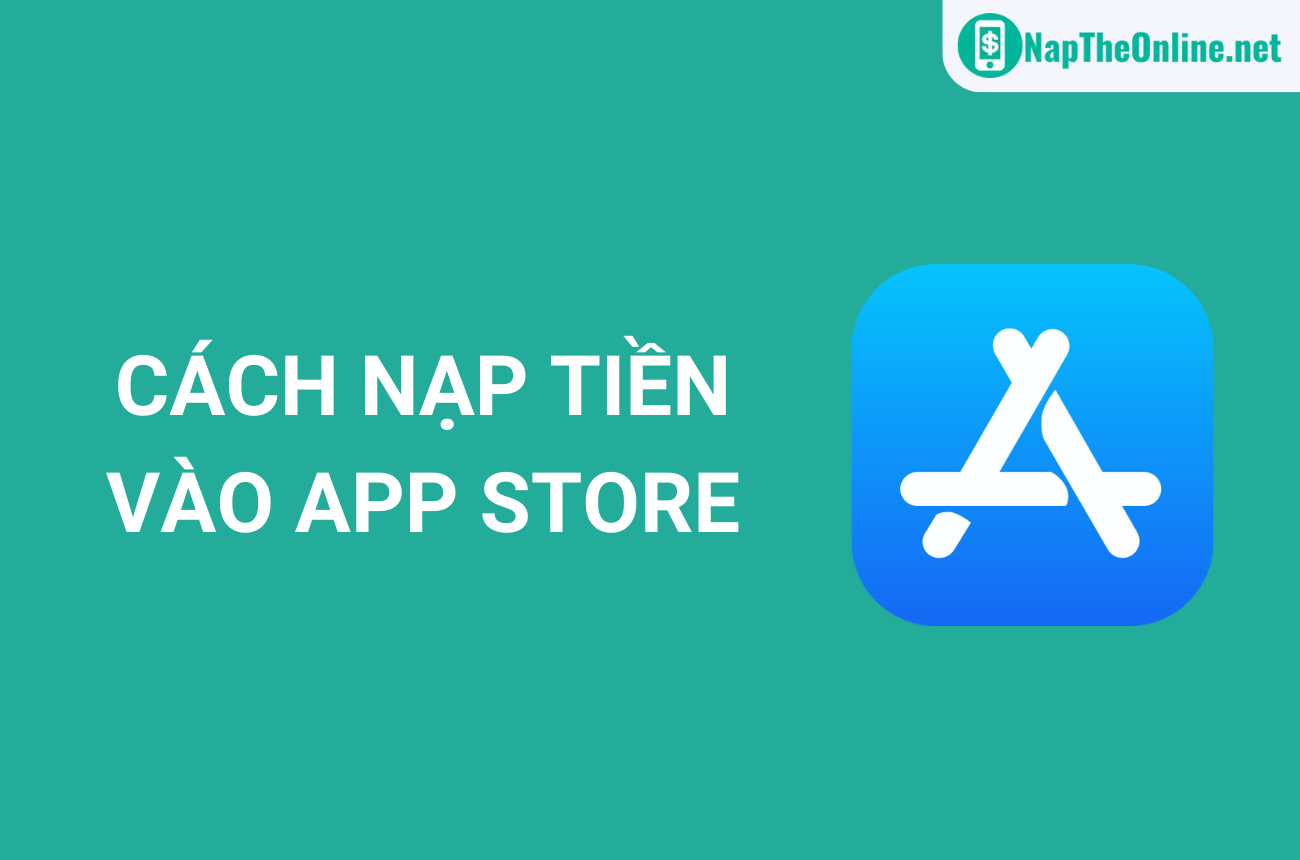App Store là cửa hàng độc quyền của thương hiệu Apple, giúp người dùng tải và mua các ứng dụng, tiện ích về thiết bị điện tử của mình. Hầu hết những ứng dụng trên Appstore đều không mất phí, tuy nhiên, một số tiện ích sẽ yêu cầu bạn phải thanh toán để có thể tải về. Nếu gặp phải trường hợp như vậy, hãy tham khảo những cách nạp tiền vào Appstore đơn giản mà naptheonline.net chia sẻ trong bài viết bên dưới đây để không làm gián đoạn công việc của bạn.
>>> Xem thêm: Paypal là gì? 5 Cách nạp tiền vào Paypal đơn giản, nhanh nhất 2023
Nạp tiền vào Appstore là gì?
Với những ai đang sử dụng các dòng thiết bị điện tử đến từ thương hiệu Apple thì có lẽ đã quá quen thuộc với cửa hàng trực tuyến độc quyền của hãng – App Store. Hệ thống của Appstore cho phép người dùng tải các ứng dụng được quản lý và phát triển bởi Apple.
App Store bao gồm nhiều ứng dụng tiện ích thuộc các danh mục khác nhau như game, nhiếp ảnh,…dành riêng cho thiết bị sử dụng hệ điều hành iOS. Mặc dù có nhiều ứng dụng miễn phí nhưng đôi khi vẫn tồn tại các tiện ích, phim, âm nhạc,… cần phải trả phí để duy trì tài khoản. Để có thể thanh toán cho những ứng dụng như vậy, bạn cần thực hiện các cách nạp tiền vào Appstore, nghĩa là nạp tiền vào tài khoản trên cửa hàng trực tuyến này rồi thực hiện trả phí theo yêu cầu để sử dụng tiện ích của ứng dụng đó.
>>> Xem thêm: TOP 4 cách nạp tiền vào tài khoản VETC miễn phí, đơn giản
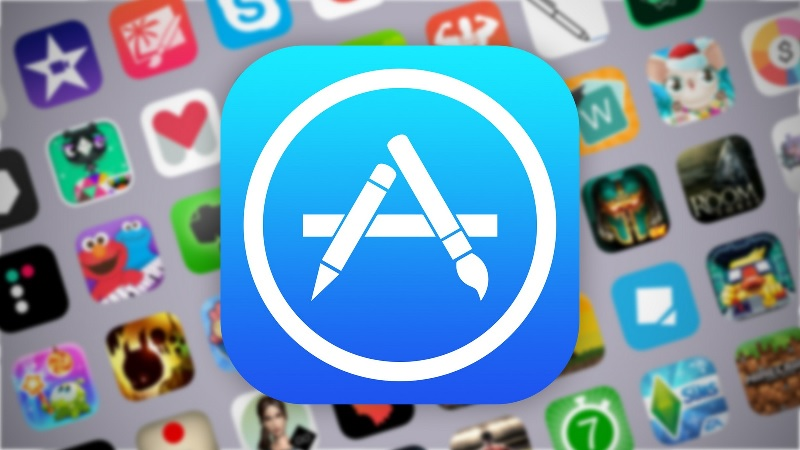
Cách nạp tiền vào Appstore bằng MoMo, Visa, Mastercard, thẻ điện thoại
Nhờ sự phát triển không ngừng của công nghệ, việc nạp tiền vào tài khoản trên Appstore trở nên đơn giản hơn bao giờ hết. Dưới đây là những cách nạp tiền vào Appstore nhanh chóng, hiệu quả được nhiều người yêu thích lựa chọn mà bạn nên tham khảo để linh động hơn trong việc thực hiện thanh toán cho các ứng dụng, tiện ích trên cửa hàng này.
Nạp vào ID Apple bằng thẻ Visa và Master Card
Cách nạp tiền vào Appstore bằng thẻ Visa và Master Card là một trong những hình thức nạp tiền thông dụng được nhiều người dùng lựa chọn. Dưới đây là các bước chi tiết mà bạn cần thực hiện:
- Bước 1: Truy cập vào ứng dụng Cài đặt trên điện thoại iPhone. Sau đó, nhấn chọn vào danh mục “ID Apple, iCloud, Phương tiện & Mục mua”
- Bước 2: Tại phần thông tin của ID Apple, nhấn chọn vào mục Thanh toán & Giao hàng. Tiếp đến, chọn vào ô “Thêm Phương Thức”
- Bước 3: Tại đây, bạn chọn vào mục “Thẻ Tín dụng/Ghi nợ”. Lúc này, bạn chỉ cần điền đầy đủ và chính xác các thông tin về thẻ Visa, Master Card. Sau khi hoàn tất, bạn nhấn vào “Xong”.
- Số: Mã số in nổi trên thẻ.
- Hết hạn: Thời gian sử dụng thẻ. Khoảng thời gian thẻ sẽ hết giá trị sử dụng và sẽ được in ngay dưới mã số thẻ.
- CVV: Đây là 3 chữ số được in ở vị trí phía sau của thẻ.
Apple sẽ tiến hành kiểm tra tài khoản của bạn có thể thực hiện thanh toán được hay không bằng cách trừ 1$. Số tiền này sẽ được Apple hoàn trả sau khoảng từ 2 – 3 tuần kết thúc việc thanh toán. Giờ đây, khi bạn thực hiện bất kỳ một thanh toán nào thông qua thẻ Visa, Mastercard thì Google cũng sẽ tiến hành trừ tiền và tất nhiên là ngân hàng mà bạn đăng ký cũng sẽ thu thêm các khoản phí giao dịch.
>>> Xem thêm: 6 Cách Nạp Tiền Vào MB Bank Nhanh Nhất, Đơn Giản Nhất
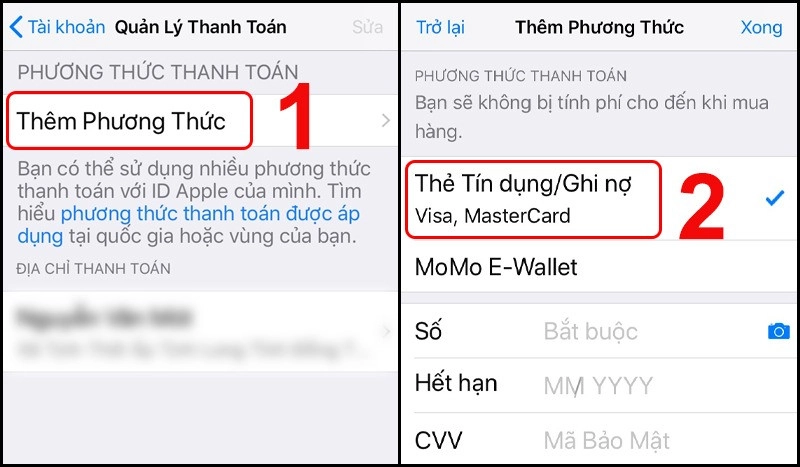
Nạp tiền vào ID Apple bằng ví điện tử MoMo
Ví điện tử Momo là một trong những loại ví online được tin dùng trên thị trường hiện nay. Không chỉ mang lại nhiều lợi ích cho người dùng như hỗ trợ chuyển tiền, nhận tiền nhanh chóng, Momo cũng cho phép nạp tiền vào ID Apple. Cách nạp tiền vào Appstore qua ví Momo khá đơn giản, chỉ bao gồm các bước như sau:
- Bước 1: Truy cập vào trang chủ chính của ứng dụng Cài đặt trên điện thoại. Sau đó, nhấn vào mục “Cài đặt trên iPhone”, tiếp đến, chọn vào mục “ID Apple, iCloud, Phương tiện & Mục mua”.
- Bước 2: Tại mục điền thông tin ID Apple của bạn, nhấn vào “Thanh toán & Giao hàng”, lựa chọn “Thêm Phương Thức”.
- Bước 3: Nhấn chọn mục “MoMo E-Wallet”. Lúc này, hệ thống sẽ điều hướng về trang chủ của ví Momo, bạn chỉ cần bấm vào “Đăng nhập vào MoMo E-Wallet”.
- Bước 4: Chọn Tiếp tục với ứng dụng MoMo.
- Bước 5: Trong giao diện của ứng dụng MoMo, bấm “Xác nhận” để hoàn tất việc liên kết và thanh toán.
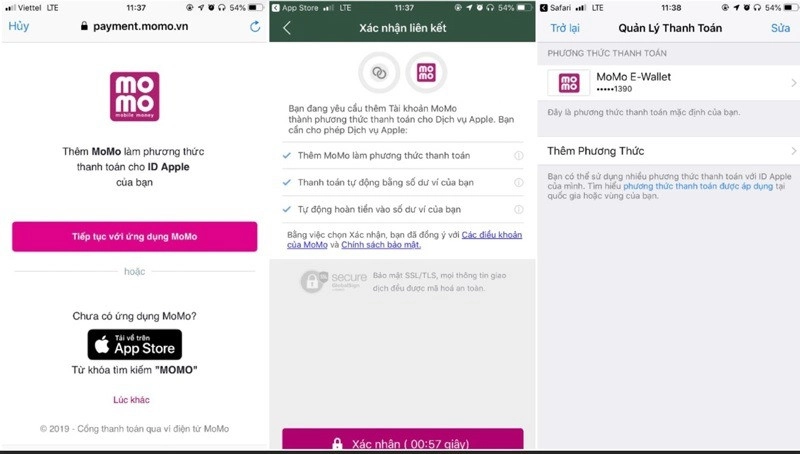
Nạp tiền vào ID Apple bằng thẻ điện thoại
Nhìn chung, cách nạp tiền vào Appstore thông qua thẻ điện thoại cũng không quá phức tạp. Tuy nhiên, điều kiện tiên quyết hàng đầu là bạn cần có một tài khoản Apple ID trước đó. Nếu bạn sử dụng laptop để nạp tiền thì đầu tiên, hãy mở ứng dụng iTunes lên. Sau đó, bạn cần đăng nhập vào tài khoản cá nhân. Ở mục Store, nhấn vào View Account. Tại đây, bạn chỉ cần điền đầy đủ thông tin của tài khoản, sau đó nhấn vào phần Payment Type để thanh toán là được.
Trường hợp sử dụng điện thoại Iphone, bạn hãy nhấn vào mục Cài đặt và chọn Apple Store. Sau đó, quay lại trang chủ chính của iTune Store, tiến hành đăng nhập vào tài khoản để xem Apple ID của bạn. Cuối cùng, lựa chọn thông tin thanh toán và chọn loại thẻ cào mà bạn đang sử dụng và điền thông tin như yêu cầu để hoàn tất thanh toán.
>>> Xem thêm: Cách mua thẻ Viettel online đơn giản và nhanh chóng –

Cách tạo tài khoản ID Apple để nạp tiền vào App Store
Nếu bạn chưa có tài khoản ID Apple nhưng vẫn muốn nạp tiền vào tài khoản và tải các ứng dụng, tiện ích do cửa hàng cung cấp thì hãy tham khảo cách tạo tài khoản ID Apple ngay bên dưới đây:
- Bước 1: Chọn biểu tượng của mục Cài đặt tại màn hình chính của điện thoại.
- Bước 2: Tìm danh mục iCloud có hình đám mây xanh sau đó nhấn vào.
- Bước 3: Chọn mục “Tạo ID Apple mới”, nhập đầy đủ ngày tháng năm sinh và điền Họ và Tên của bạn.
- Bước 4: Nhấn vào mục “Sử dụng địa chỉ email hiện tại” để nhập Email. Điền mật khẩu mà bạn muốn đặt.
- Bước 5: Trả lời 3 câu hỏi bảo mật mà hệ thống cung cấp và đồng ý với chính sách bảo mật của Apple để hoàn tất thủ tục.
>>> Xem thêm: cách nhận và sử dụng mã giảm giá Google Play đơn giản nhất
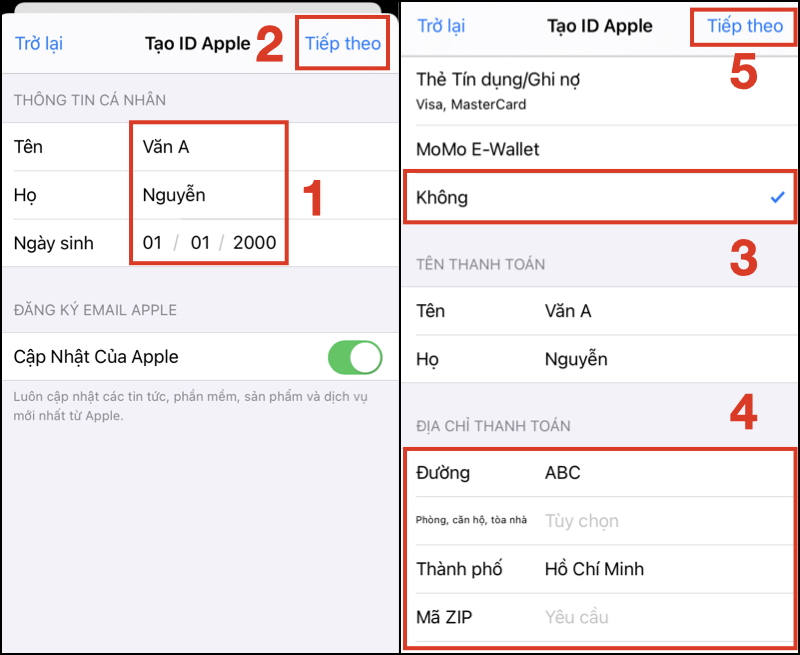
Cách kiểm tra lịch sử giao dịch khi nạp tiền vào App Store
Để đảm bảo việc thực hiện các cách nạp tiền vào Appstore diễn ra thành công, bạn có thể dễ dàng kiểm tra lại lịch sử giao dịch trên tài khoản của Apple ID. Bên cạnh đó, việc kiểm tra như vậy cũng giúp bạn có thể quản lý việc chi tiêu cũng như các đơn hàng đã thanh toán qua tài khoản hiệu quả hơn.
Trường hợp đã nhận được email xác nhận thanh toán thành công nhưng chưa nhận được hàng như trong đơn thì bạn nên kịp thời phản hồi lại với hệ thống của Apple. Nếu tài khoản của bạn được xác minh có dấu hiệu của việc xâm phạm trái phép hoặc gặp các vấn đề liên quan đến bảo mật thì bạn sẽ được hoàn lại tiền. Các bước xem lại lịch sử giao dịch trên Appstore được thực hiện như sau:
- Bước 1: Truy cập vào iTunes trên máy tính hoặc trên điện thoại Iphone.
- Bước 2: Chọn mục Store, sau đó nhấn vào View My Account.
- Bước 3: Bấm tiếp tục vào mục Purchase Story rồi nhấn vào See All. Lúc này, hệ thống sẽ hiển thị đầy đủ và chi tiết danh sách giao dịch đã thực hiện để bạn theo dõi.
>>> Xem thêm: Cách tra cứu lịch sử nạp thẻ Viettel, xem thẻ của bạn đã nộp thành công chưa?
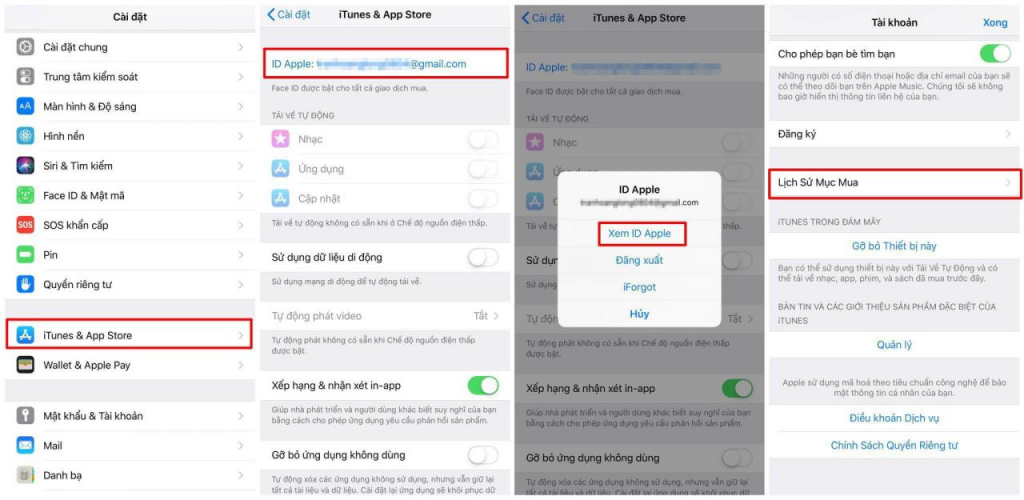
Các lỗi liên quan đến thanh toán và tài khoản Visa, Mastercard
Trong quá trình thực hiện các cách nạp tiền vào Appstore bằng thẻ Visa hoặc MasterCard không tránh khỏi những trường hợp giao dịch không thành công. Dưới đây là một số lỗi phổ biến có thể là nguyên nhân giải thích lý do vì sao việc thanh toán không được chấp nhận.
Thẻ tín dụng Visa, Mastercard không thêm được
Thanh toán bằng thẻ quốc tế không thêm được là lỗi thường gặp. Nguyên nhân có thể là do
- Thẻ chưa được kích hoạt thanh toán trực tuyến.
- Lỗi khi xác thực 3D secure với ngân hàng phát hành (nếu thẻ có 3D secure).
- Số dư trong thẻ không đủ thanh toán.
- Thẻ không hợp lệ (thẻ gian, thẻ hết hạn sử dụng,…)
Lúc này, bạn nên liên hệ trực tiếp với các đơn vị phát hành thẻ qua số điện thoại sau mặt thẻ để được hỗ trợ kiểm tra.
>>> Xem thêm: Cách thanh toán tiền điện bằng thẻ tín dụng tiện lợi nhất
Lỗi phải liên hệ Support khi thanh toán
Lỗi Apple bắt liên hệ hỗ trợ khi thanh toán bằng thẻ Visa hay MasterCard cũng thường xảy ra. Với trường hợp này, có thể do bạn mới thực hiện thanh toán lần đầu hoặc điện thoại sử dụng chung mạng Wifi với nhiều người khiến đường truyền không ổn định. Tuy nhiên, nếu tài khoản của bạn còn mới thì khả năng cao sẽ bị hệ thống nghi ngờ gian lận nếu số tiền thanh toán lần đầu quá lớn.
Trên đây là các thông tin về các cách nạp tiền vào Appstore đơn giản và nhanh chóng. Hy vọng sau khi đọc xong bài viết, bạn sẽ tìm được phương thức phù hợp để việc nạp tiền vào tài khoản và mua các ứng dụng, tiện ích do cửa hàng cung cấp trở nên dễ dàng hơn.
>>> Tham khảo thêm những bài viết liên quan: